发布时间:2024-09-03 08:34:03
在使用电脑的过程中,我们有时会因为操作不小心而误删除重要的文件。这可能会导致工作停滞不前,甚至对一些人来说可能是一场灾难。然而,如果你足够冷静,了解一些有效的恢复方法,那么后续解决问题的话还是蛮轻松的。那么,怎么恢复电脑上误删的文件呢?请不要担心,下面就来推荐六个助您轻松解决问题的方法,一起来看下吧。

一、及时停止操作
在误删重要文件后,是否感到懊恼与愤怒?请保持冷静并停止对于设备的操作。首先,请确保您的电脑置于安全环境,以免由于情绪波动引发设备损害。切记,文件可恢复,但如果说后续引发硬件损伤则会酿成更大损失。而在操作系统处理删除文件过程中,回收站常被用作暂时储存区,赋予了文件“暂停执行”的资格。请先快速查看回收站,或许文件正等候您的援救。如果确实如此,只需左键选中并点击“还原”按钮,文件即可顺利重回原处,仿佛未曾离去。

二、执行系统还原
其次,当回收站无法满足您的需求时,也请不必灰心。Microsoft Windows操作系统内置了“系统还原”工具,可以帮助您将设备恢复到过去的某个时间点上,以此找回尚未被删除的文件。这项神奇的功能就像时光倒流一样,让您重新获取宝贵数据。如果说需启用系统恢复功能,请首先进入“控制面板-系统与安全性-系统”页面,于左方选项列表中查找“系统保护”项。在此设置窗口中,您可以创建新的还原点或者浏览已建立的复原点。选择丢失文件之前的还原点,系统将会自动重新启动并引领您回到相应时间点,以便恢复文件。
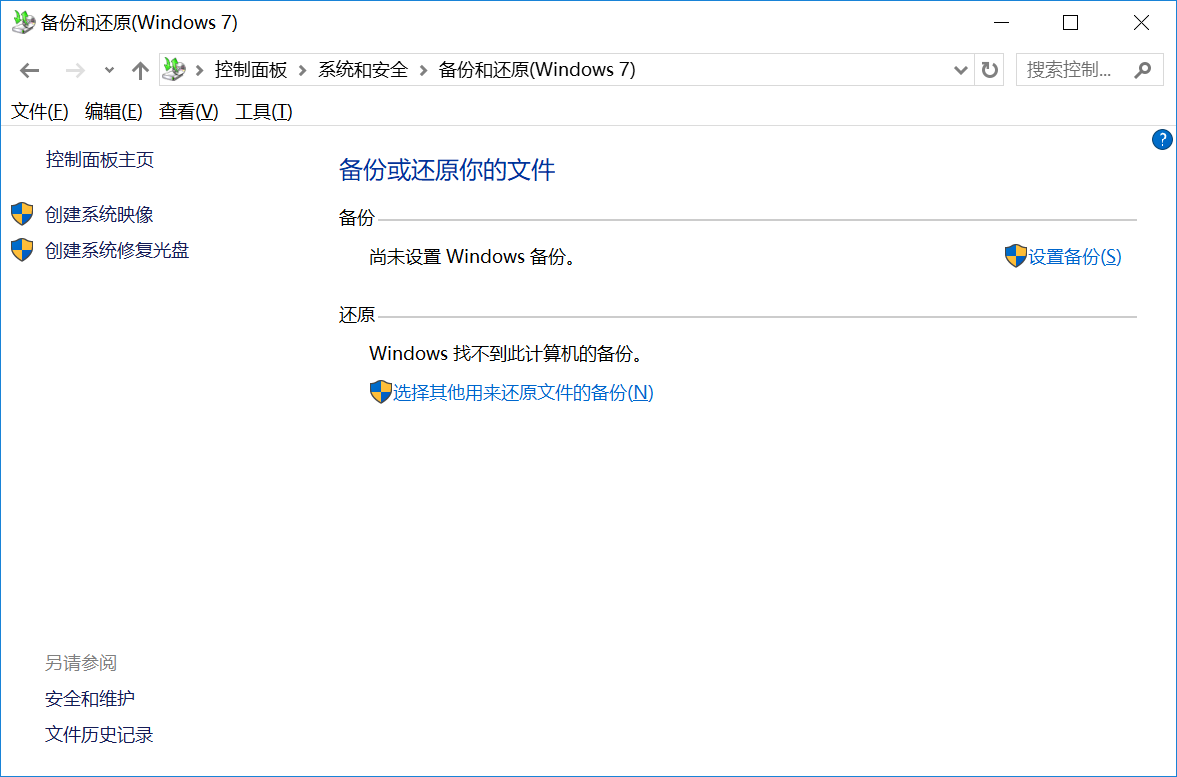
三、使用有效软件
如果说系统还原未能拯救您重要文件,不必忧心忡忡,数据恢复类软件无异于寻觅遗失文件的侦探帮手。这些软件具备强大的能力,能够深入扫描硬盘,搜寻残留的数据碎片,并尝试重新构建文件的原始结构和索引,以此恢复那些被误删或意外丢失的文件。在市场上,存在着多款表现出色的数据恢复工具,其中“Superrecovery”便是佼佼者之一。
具体恢复操作:
步骤1:首先,您可以直接在电脑上运行“Superrecovery”软件,并标准模式下选择“误删除恢复”模式。此外,这款软件拥有其它五种恢复模式,如果说您的电脑文件是因为执行了格式化操作丢失的,那么也可以选择“误格式化恢复”模式。
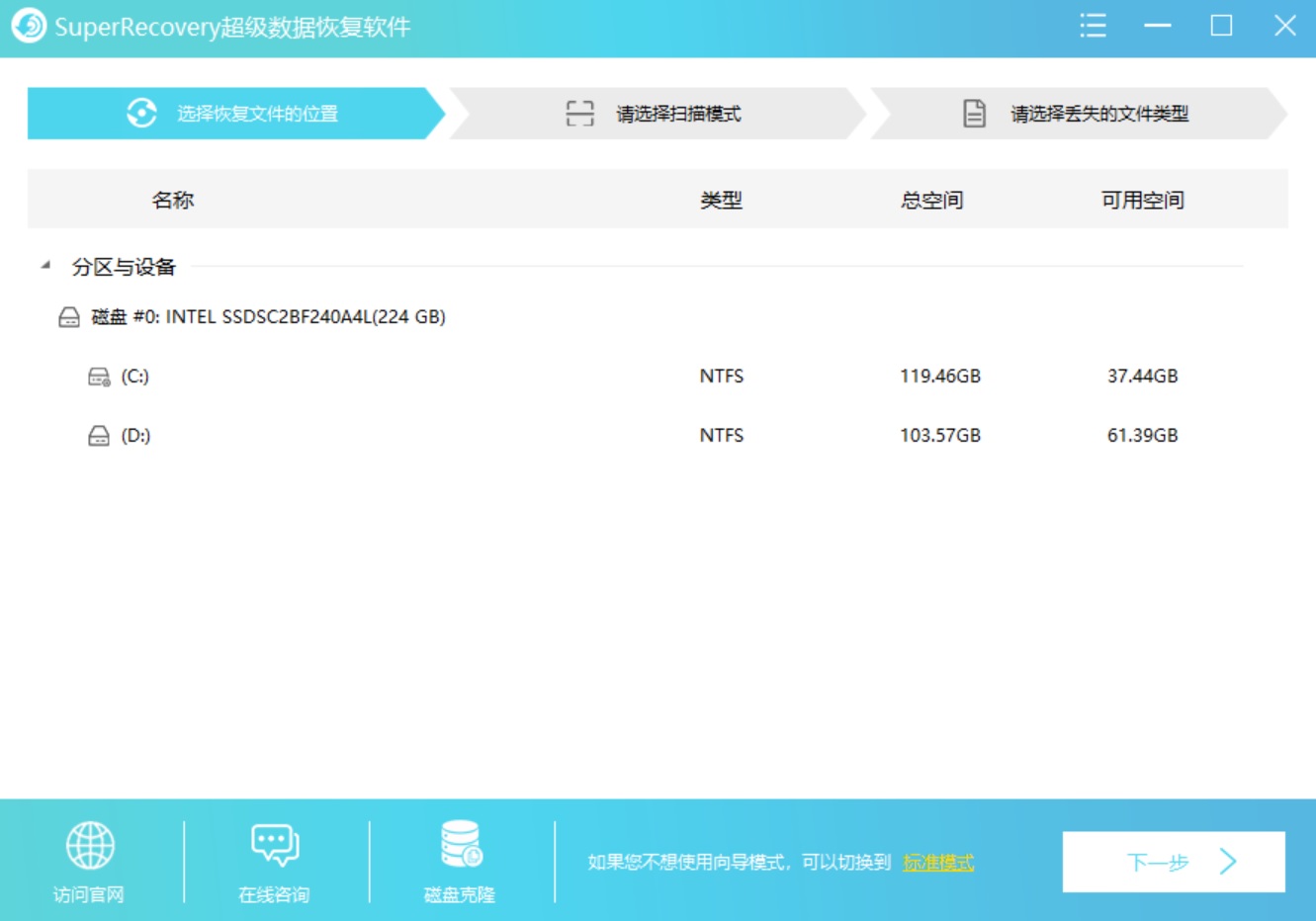
步骤2:然后,对文件的位置和类型进行筛选,例如:您删除的是Word、PPT、Excel等,那么直接选择“文档”选项。最后,找到要恢复的文件后,直接选中并点击“开始恢复”即可。如果说没有扫描到需要恢复的文件,还可以返回到主界面,继续试试“深度扫描”的功能。
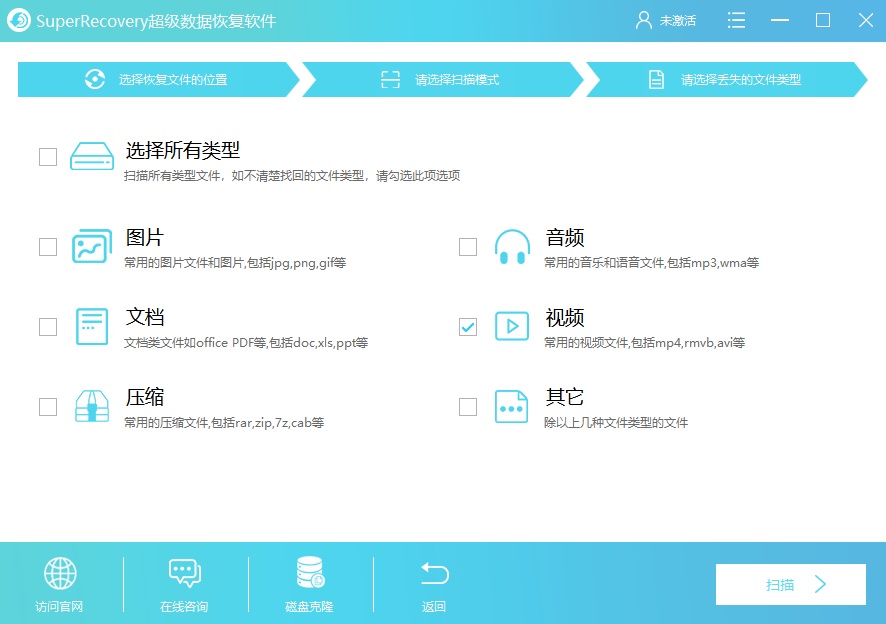
四、云端目录查找
此外,当前众多用户均依赖于谷歌驱动器、Onedrive以及dropbox等云储存平台来确保重要文档的妥善备份。值得欣慰的是,只要遵循此规则,珍贵资料都可以得到云端的安全保护。请登录贵方的云服务账号,在相应的文件夹中寻找并核实原文件是否安然无恙。如发现仍存有待取,便可放心将之下载至本地设备。如此措施不但成功找回了您宝贵的数据,还使您深感备份的必要性,在此呼吁各位务必重视并坚持定期备份的好习惯。
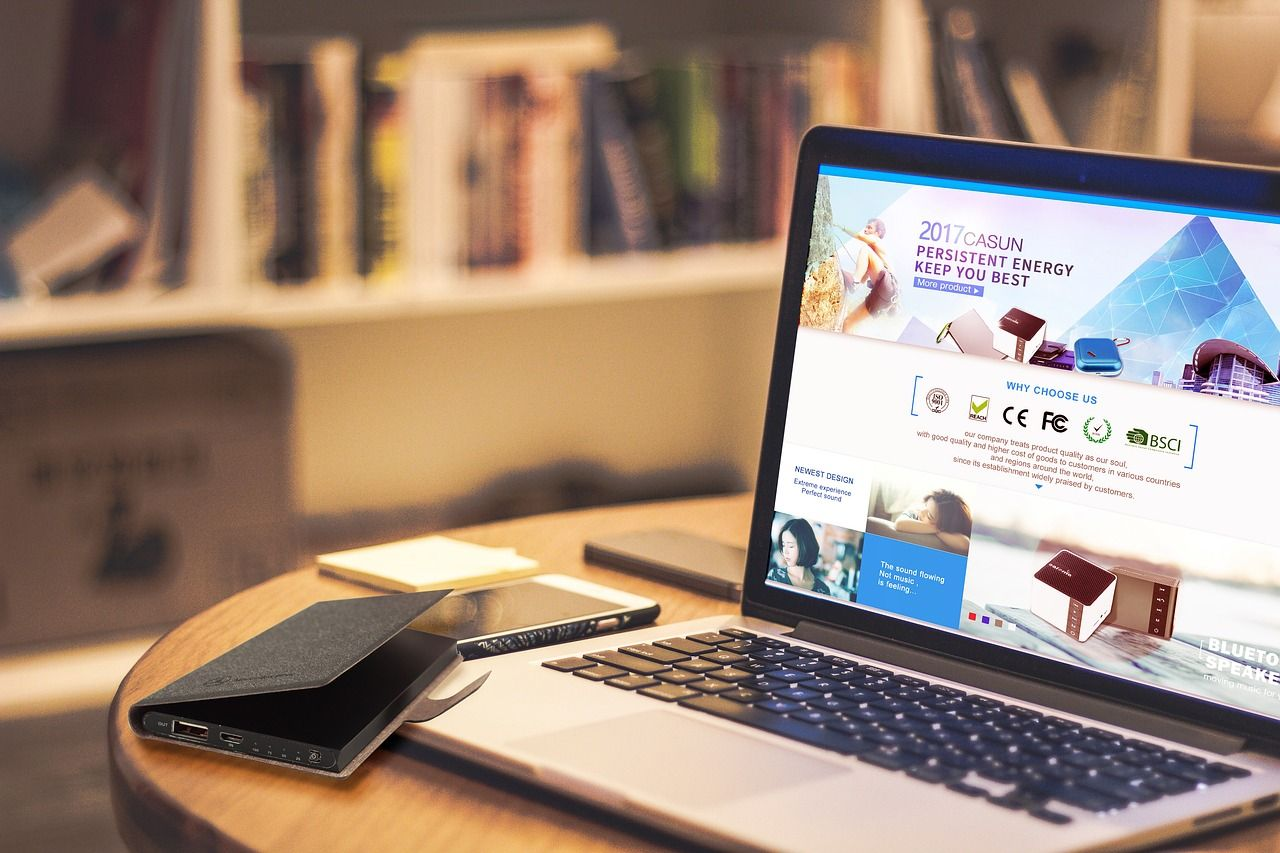
五、寻求专业帮助
当然了,如果说上述措施均无法找误删的文件,建议寻求专业数据恢复服务协助。这类服务通常由资深数据修复机构供应,具备前沿的设备与技术,旨在挽回受损硬盘中的重要资讯。然而,这种方法成本较高且不能确保所有数据都能完全恢复,仅可作为最终选项使用,非必要情况下避免使用。如果需要恢复的是重要文件(如工作文档、珍贵照片等),适当投入资金也是值得的。

六、平时做好预防
除了上面分享的五个方法以外,相较于事后补救的繁琐,预先计划更为关键。为了有效防止重要文件的意外丢失,我们应养成对重要文件进行定期备份的好习惯,将其存储到诸如外置硬盘或云端服务器等可靠媒介里。这样一来,即便在突发情况下发生数据损失,也能够迅速从备份中找到所需信息。有效的备份策略能够防止信息的丢失,并且当系统出现故障时保证备份数据的准确性。

对于恢复电脑上误删文件的六个方法,小编就为大家分享到这里了,希望您在看完之后所遇到的问题都能够被完美地解决。最后总结一下:像及时停止操作、执行系统还原、使用有效软件、云端目录查找、寻求专业帮助以及平时做好预防等,都是很不错的选项。如果说您还有在被类似的问题困扰着,不妨选择其中一到两个方法手动操作试试看。温馨提示:如果您在使用Superrecovery这款软件的时候遇到问题,请及时与我们联系,祝您误删电脑上文件操作成功。